|
1.- ASIGNACIÓN DE CÓDIGO 1.1. Entrar en la página de la Fábrica Nacional de Moneda y Timbre (FNMT). 1.2. Pulsar con el ratón en ciudadanos 1.3. Pulsar con el ratón en “obtener el certificado”. 1.4. Pulsar con el ratón en el menú de la izquierda (verde) “solicitud del certificado”. 1.5. Poner el NIF. 1.6. Pulsar “enviar petición”. 1.7. En unos segundos aparece en pantalla el código asignado. 1.8. Anote ese código. 1.9. Personarse en la Secretaria del CUD con el código asignado y DNI.
|
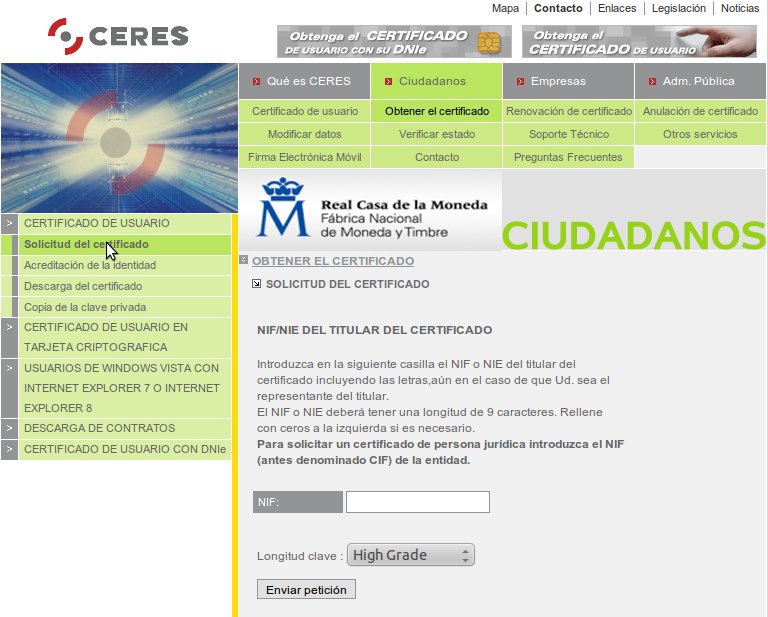 |
|
UNA VEZ FIRMADO EL CONTRATO EN LA SECRETARIA DEL CUD 2.- BAJAR EL CERTIFICADO DIGITAL 2.1 Siempre utilizando el mismo navegador que en el paso anterior: entrar en la página http://www.ceres.fnmt.es/ 2.2 Pulsar con el ratón en “ciudadanos”. 2.3 Pulsar con el ratón en “obtener el certificado”. 2.4 Pulsar con el ratón en el menú de la izquierda (verde) “Descarga de su certificado”. 2.5 Introducir el NIF y el código asignado. 2.6 Pulsar “enviar petición”. Desde este momento ya tiene instalado su certificado digital en su navegador. Tenga en cuenta que únicamente podrá utilizarlo desde ese navegador y desde ese PC. Si quiere utilizarlo en otro navegador o PC deberá exportar su certificado a un archivo o tarjeta. El paso a tarjeta Universitaria se podrá realizar en la Secretaría del CUD. Para poder utilizar el certificado digital residente en la tarjeta universitaria se deberá instalar el programa CerTUI, disponible en el repositorio de software (en la sección de utilidades) que reside en ‘Elcano’. Este programa permite reconocer los certificados instalados en la tarjeta universitaria y utilizarlos automáticamente en cualquiera de los navegadores instalados. Se pedirá en PIN de la tarjeta en el momento de acceder al certificado.
|
|
